Alcuni consigli per vedere i video di YouTube in background
Ascoltare un video YouTube mentre facciamo altro sul nostro smartphone è possibile senza usare applicazioni o servizi a pagamento, sia su dispositivi Android che iOS
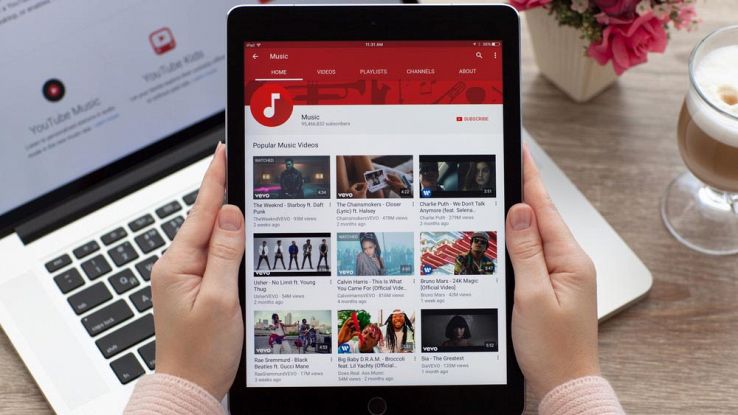
YouTube è ormai quasi un servizio fondamentale, uno di quelli che gli utenti usano più spesso. Per scoprire nuovi tutorial, seguire determinati canali o semplicemente ascoltare musica. La pecca più grande è l’impossibilità di guardare video in background, ma bastano dei piccoli “trucchi” per riuscirci.
YouTube Red e i video in background. Se usciamo dall’app o dalla pagina YouTube il video che stiamo guardando smetterà di essere riprodotto. Una bella seccatura se la nostra intenzione era quella di ascoltare una canzone o un tutorial mentre facciamo altro con lo smartphone. Per risolvere questo problema esiste un servizio a pagamento, sempre di Google, chiamato YouTube Red. Questo servizio oltre a offrire alcuni contenuti in esclusiva per gli abbonati permette anche di vedere i video in background. Inoltre non ci sono gli annunci. Ma è disponibile solo negli Stati Uniti e per abbonarsi basta entrare nell’apposita sezione all’interno di YouTube.
- Come vedere video YouTube in background su iOS
- Come vedere video YouTube in background su Android
- Usare Awesome Pop-up Video (solo Android)
Come vedere video YouTube in background su iOS
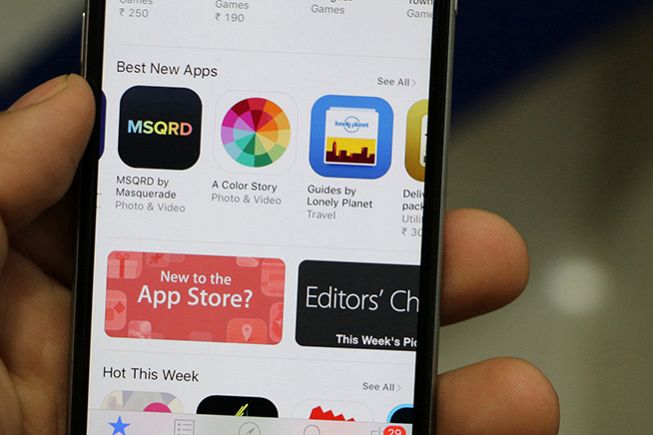 Fonte foto: Pixabay
Fonte foto: PixabayPer scoprire quali applicazioni installar sul proprio iPhone. premi sull’immagine
Riuscire a vedere video in background di YouTube su iOS è abbastanza semplice. E non c’è bisogno di usare jailbreak o app particolari per farlo. Basta aprire il servizio direttamente da Safari. Per prima cosa lanciamo il browser e andiamo su YouTube. Scegliamo il video da riprodurre. A questo punto basta toccare e tenere premuta l’icona di ricarica in alto a destra della finestra di Safari per passare alla “modalità desktop”. Avviamo la produzione del video e clicchiamo sul tasto Home per chiudere Safari. Nella schermata iniziale scorriamo verso l’alto per aprire Action Center e scorriamo verso sinistra per aprire il lettore musicale. In Action Center, a questo punto, noteremo il video di YouTube lì dove di solito troviamo la nostra musica. Basta toccarlo per avviarne la riproduzione.
Come vedere video YouTube in background su Android
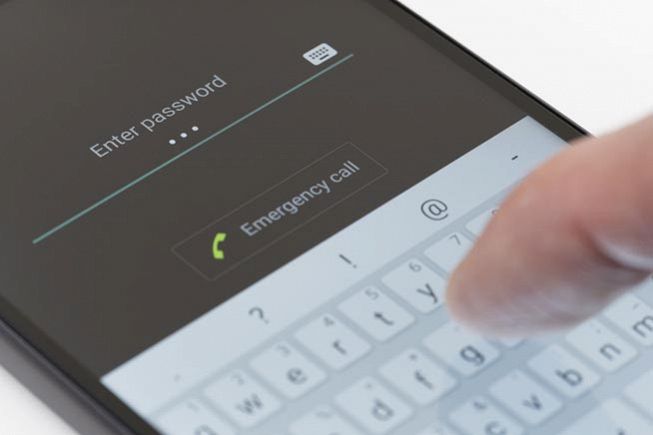 Fonte foto: Shutterstock
Fonte foto: ShutterstockPer migliorare le performance del proprio smartphone Android è necessario conoscere alcuni trucchi. Clicca sull’immagine e scoprili
Su Android è possibile riprodurre video YouTube in background, senza app o servizi a pagamento, usando sia Chrome che Firefox. La versione di Google Chrome però deve essere pari o superiore a V.54. A questo punto se abbiamo tutti i requisiti basta avviare uno dei due browser e andare su YouTube. Qui le operazioni da fare sono ancora più semplici che su iOS. Scegliamo il video, toccando i tre puntini in alto a destra accediamo al menu delle impostazioni e qui scegliamo “Richiesta Desktop del sito”. A questo punto avviamo il video e premiamo il tasto Home. Il gioco è fatto. Se per caso la riproduzione si bloccasse durante quest’ultimo passaggio possiamo sempre tirare giù il menu a tendina della pagina iniziale e riavviarlo dalla barra delle notifiche.
Usare Awesome Pop-up Video (solo Android)
Su Android c’è un altro modo per riprodurre i video di YouTube in background. Si può usare l’app Awesome Pop-up Video. Questo servizio è disponibile in due versioni: una gratuita e l’altra a pagamento. Con la prima si potranno riprodurre in background solamente video di lunghezza inferiore ai cinque minuti. Con l’altra non ci sono limiti di tempo. Il consiglio è quello di provare la prima per decidere se acquistare la seconda. Entrambe comunque funzionano allo stesso modo: mostrano il video in una finestrella a pop-up permettendoci di fare qualsiasi altra cosa mentre questo è in riproduzione. Per usare l’app basta aprire YouTube dal browser, scegliere il video da vedere e selezionare l’URL. Incolliamo l’URL del nostro video all’interno di Awesome Pop-up Video. A questo punto premiamo invio e chiudiamo l’applicazione. E il gioco è fatto.



















